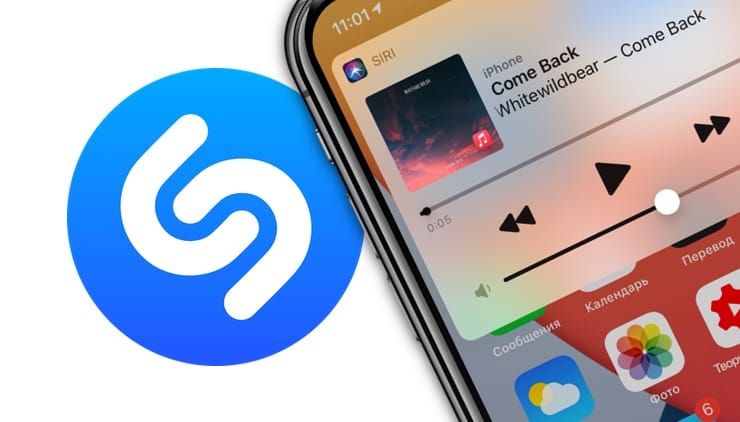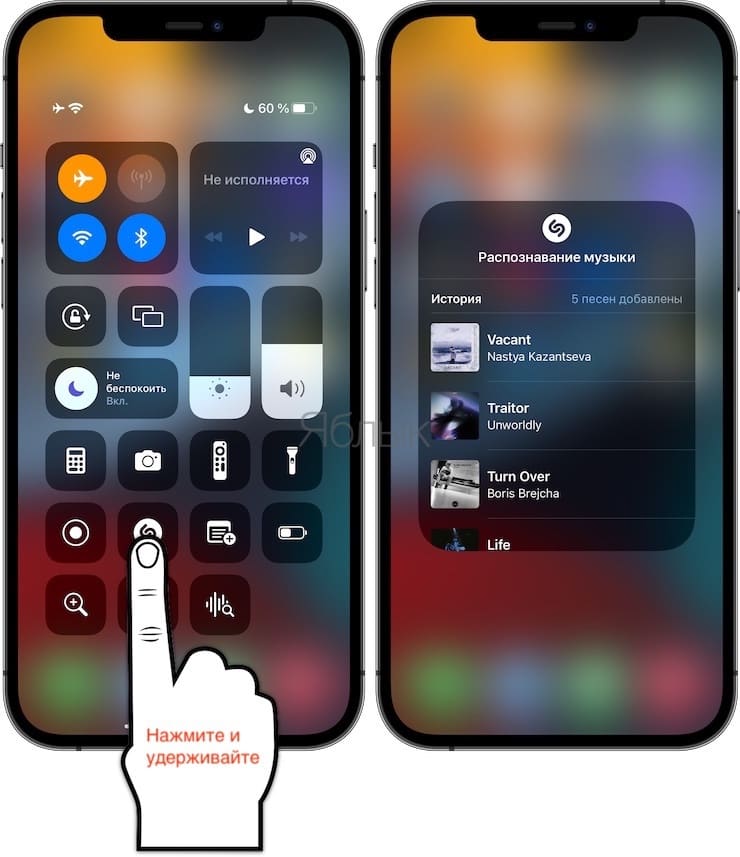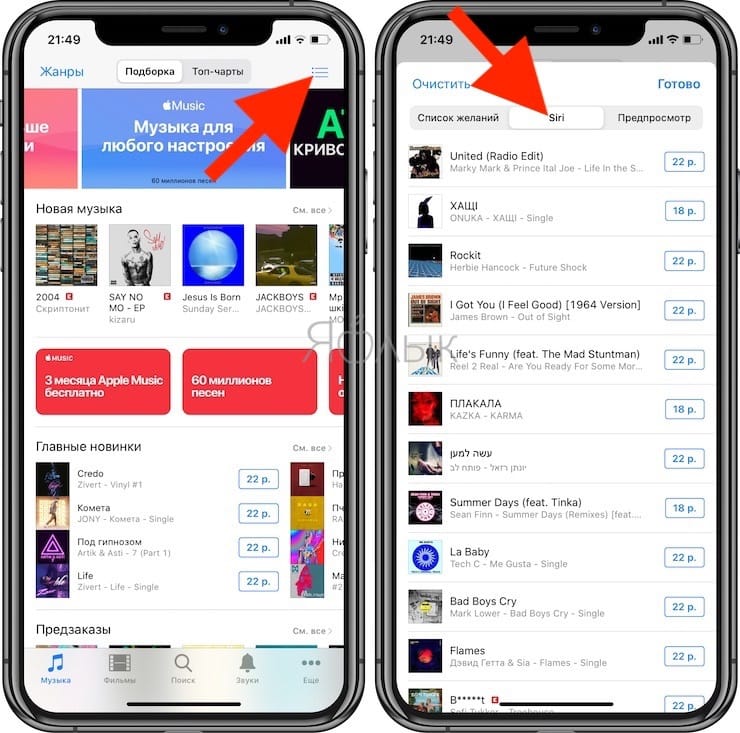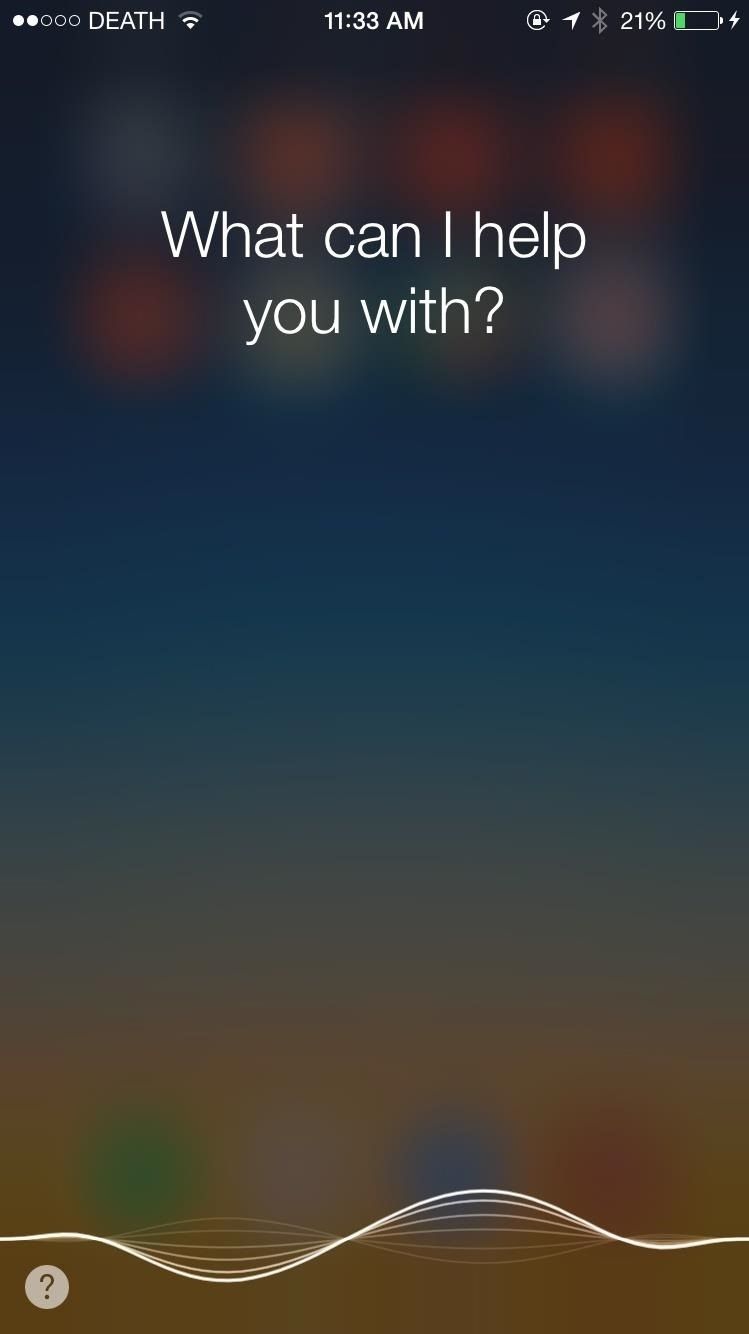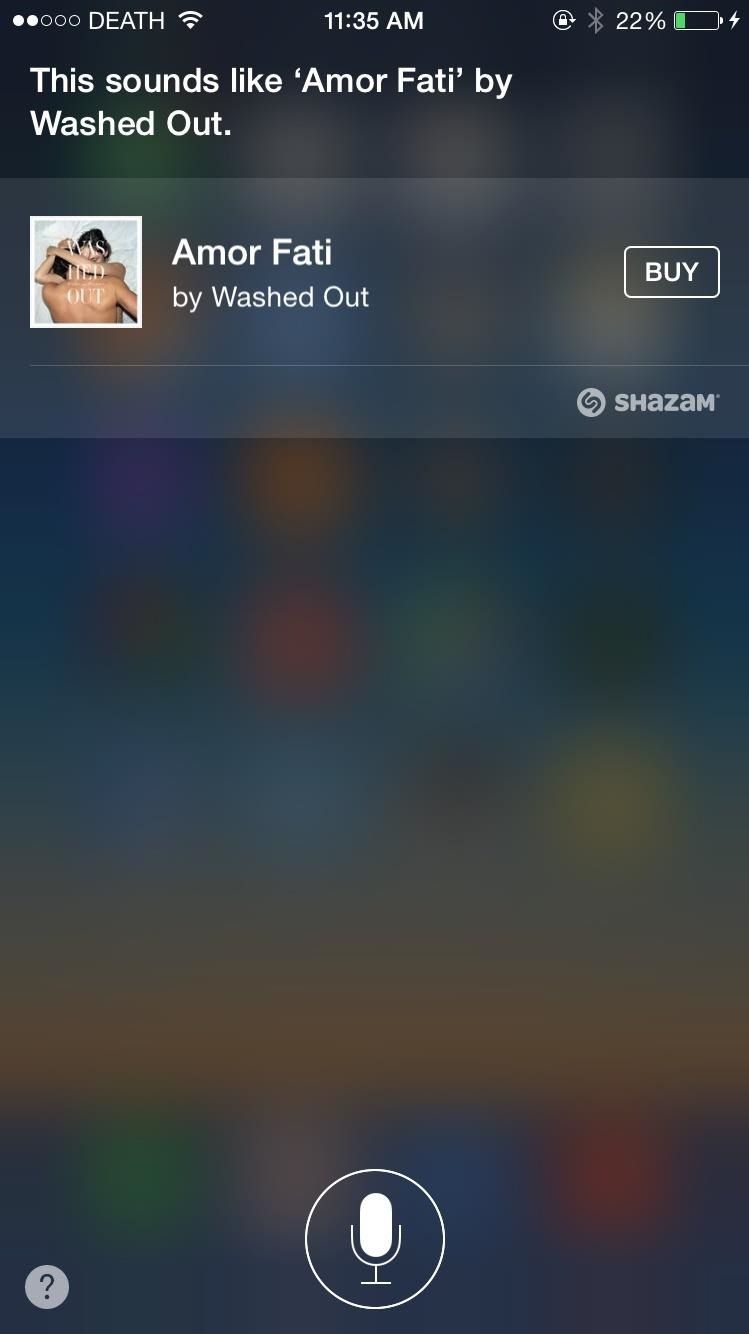Как посмотреть историю авто шазама
Как получить доступ/просмотреть историю Siri Shazam на iPhone, iPad – учебник
Вот как вы можете просматривать и просматривать историю идентифицированных песен через Siri на iPhone, iPad, iPod touch.
Представьте себя в ситуации, когда вы находитесь в ресторане (или клубе), слушаете чрезвычайно пожарную дорожку, и кто-то просит вас Shazam, потому что именно так поступают обычные люди. Как и любой другой здравомыслящий человек, владеющий iPhone, вы взбиваете наш смартфон, оживляете Siri и произносите волшебные слова «Что это за песня?». Конечно, через несколько секунд Сири идентифицирует песню и возвращает результат вам, используя силу Shazam в бэкэнде. Этот процесс продолжается и продолжается до тех пор, пока вы не подумаете – что это за песня, которую я определил несколько дней назад, используя Siri? Теперь вы верите, что песня ID’d полностью потеряна. Это абсолютно не тот случай, и iOS поддерживает всю его историю, за исключением того, что он не легко доступен без видимой причины.
– Silence Siri Voice Feedback на iPhone с помощью Mute Switch – Как
Но не паникуйте, мы покажем вам, как вы можете просмотреть или получить доступ ко всей истории Siri Shazam за несколько простых шагов, гарантируя, что ваш идентификатор никогда не станет жертвой «потерянного» королевства.
1. Запустите приложение iTunes Store на главном экране.
2. Видите горизонтальные «три линии» в верхнем правом углу дисплея? Нажмите на это.
3. Нажмите на вкладку «Siri» вверху, и вам сразу же откроется список всех идентифицированных вами песен.
Это замечательный маленький трюк, о котором нужно знать, и с этого момента вы можете спокойно отдыхать, зная, что ваши идентифицированные песни не потеряны ни в коем случае, так как iOS поддерживает правильный список в хронологическом порядке.
Нам бы понравилось, если бы эта функция была доступна непосредственно из приложения Музыка, а не из iTunes Store. Мы не можем понять, почему Apple пошла по этому пути. Но так как они есть, мы должны делать это до тех пор, пока Apple не решит предоставить эту функцию новому дому где-нибудь еще на наших iPhone, iPad, iPod touch.
Если вы считаете, что список идентифицированных вами треков заполнен неловкими песнями, вы можете очистить всю историю, нажав кнопку «Очистить» в левом верхнем углу. Обратитесь к последнему скриншоту выше, чтобы увидеть, о чем мы говорим.
Нашли этот совет полезным? Дайте нам знать об этом в разделе комментариев ниже!
Как посмотреть историю Шазама на айфоне?
В приложении iTunes Store нажмите на меню из трех элементов в правом верхнем углу, а затем перейдите на вкладку «Siri». Вы увидите список всех песен, которые Siri когда-либо идентифицировала для вас, а также кнопку для покупки каждой из iTunes.
Как посмотреть историю Шазама?
Вы можете увидеть ваши предыдущие композиции Shazam в приложении Shazam на своем устройстве и в Интернете, создав учетную запись Shazam.
Как посмотреть Шазамы на айфоне?
Как включить Shazam на iPhone
Как сделать Автошазам на айфоне?
Как включить автошазам
Как найти песню по отрывку?
Как узнать название песни по отрывку звука?

Как найти песню если ее нет в Шазаме?
SoundHound. Сервис может распознать не только играющий трек но и тот, что вы напеваете. Правда, точность в таком случае может пострадать. В качестве результата SoundHound выдает ссылку на искомый трек в Google Play.
Как сделать шазам поверх приложении на айфоне?
Для активации надо установить во включенное положение переключатель на домашнем экране Shazam. Затем Авто Shazam начнет автоматически распознавать музыку, пока вы едете в машине или смотрите фильмы, даже если вы выйдете из приложения Shazam или заблокируете смартфон.
Как сделать чтобы шазам работал в фоновом режиме?
Автоматический режим позволяет непрерывно распознавать музыку в фоновом режиме. Для его активации надо установить во включенное положение переключатель на домашнем экране Shazam. После этого звучащая вокруг музыка начнет распознаваться сама собой, пользователю не придется каждый раз нажимать на кнопку.
Что такое шазам и как им пользоваться?
Шазам – полезное приложение, с помощью которого можно легко узнать воспроизводимую песню. Этот софт весьма популярен среди пользователей, которые не только любят слушать музыку, но и всегда хотят знать имя исполнителя и название трека. Владея этой информацией, можно легко найти и скачать или купить понравившуюся песню.

Как Шазамить песню на этом же телефоне?
Шаг 1: Для начала откройте приложение Shazam и зажмите большую кнопку в центре, чтобы включить функцию Автошазам. Шаг 2: Откройте Инстаграм. Вы увидите красную панель вверху экрана. Это значит, что Шазам слушает аудио с устройства и вокруг вас.
Как добавить шазам на главный экран?
Зайдите в Google Play Маркет и установите приложение Shazam, если у вас его нет. Запустите Shazam и удерживайте большую кнопку, которая включает распознавание. Появится уведомление о том, что вы нашли скрытую функцию — Auto Shazam. Предоставьте Shazam разрешение записывать звуки, если потребуется.
Как разделить экран на iphone?
Чтобы разделить экран между двумя программами поровну, перетащите разделитель программ к центру экрана. Чтобы включить режим Split View в режиме Slide Over, смахните вниз от верхней части программы.
Можно ли найти песню по видео?
Практически любой клип, рекламный ролик или трейлер к фильму можно найти на YouTube. … Для перехода к описанию под видео нужно нажать «Ещё». Если в описании трек не указан, проверьте комментарии к ролику. Вполне возможно, кто-то из пользователей уже пытался узнать название песни и задавал вопрос автору.

Как узнать что за песня в видео на youtube?
Как определить и найти песню из любого видео с Youtube
Можно ли найти песню по Напеву?
В Google Assistant добавили обновленную версию поиска песен. Теперь мелодию можно напеть, «промычать» или просвистеть, а система опознает трек. Модель машинного обучения преобразует звук в цифровую последовательность, представляющую мелодию песни. …
Список распознанных песен во встроенном Shazam на iPhone: как посмотреть
После покупки компанией Apple сервиса Shazam iPhone и iPad научились прослушивать и идентифицировать проигрываемую вблизи них музыку без необходимости устанавливать приложение Shazam.
В этом материале мы расскажем, как посмотреть список всех песен, которые вы распознавали при помощи Siri или встроенного в Пункт управления виджета Shazam.
Где смотреть названия всех песен, которые были распознаны при помощи встроенного Shazam в Пункте управления на iPhone или iPad
С выходом iOS 14.2 (iPadOS 14.2) механизм вызова Шазам был реализован через специальную кнопку в Пункте управления. О том, как ее добавить и пользоваться мы подробно рассказывали в этом материале.
Здесь же мы расскажем лишь о том, как смотреть историю распознаваемых треков.
1. Установите кнопку-виджет Shazam в Пункт управления по этой инструкции.
2. Нажмите и удерживайте кнопку Shazam в Пункте управления до появления всплывающего окна с историей поиска.
Где смотреть названия всех песен, которые были распознаны при помощи Siri на iPhone или iPad
Интеллектуальный голосовой помощник Siri не только отвечает на вопросы владельца в форме диалога, но и помогает ему в разных сферах жизни. Так, устройства от Apple умеют прослушивать и идентифицировать проигрываемую вблизи них музыку за счет интеграции в Siri популярного приложения Shazam.
Общение с помощником на эту тему стало намного удобнее и проще. Достаточно задать лаконичный вопрос: «Привет, Сири, что это за песня?», как будет быстро дан правильный ответ.
Но легкость использования может со временем породить проблему. К удобной функции настолько часто обращаешься, что мелодии и их названия превращаются в большой смешанный клубок. Через несколько дней понимаешь, что уже не помнишь, что искал немногим ранее. К счастью, существует возможность просмотреть все сделанные запросы к Siri. Программа хранит историю музыкальных запросов к ней на специальной вкладке стандартного iOS-приложения iTunes Store.
Чтобы не рассказывать снова о том, как распознать песни с помощью Siri, мы будет предполагать наличие такого опыта у пользователя, хотя бы раз прозвучал из его уст вопрос: «Сири, что это играет?». 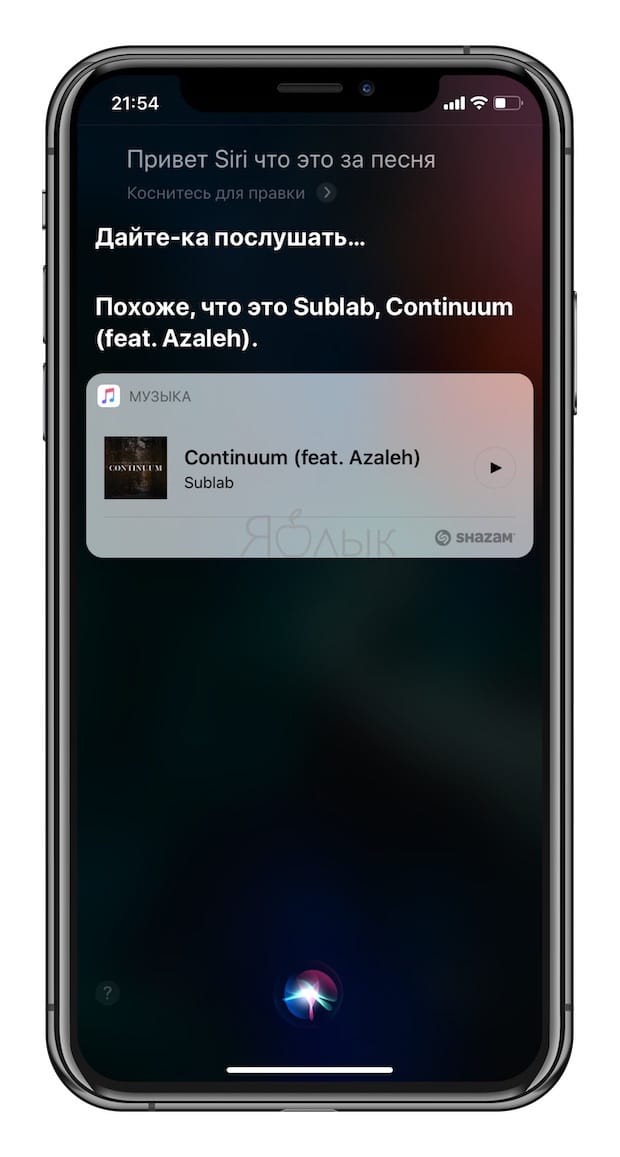
Если же эта функция недавно использовалась, или обращение к Siri происходило ранее, давайте научимся получать доступ к списку песен, которые вы раньше пытались распознать.
1. На главном экране найти ярлык приложения iTunes Store и запустить его. Если его нет, скачайте в App Store.
2. После запуска в правом верхнем углу приложения появится синий значок, напоминающий нумерованный список. Надо нажать на него.
3. На следующем экране появится меню из трех элементов Список желаний, Siri и Предпросмотр. Вполне очевидно, что надо выбрать второй пункт.
4. Появится список тех песен, которые Siri распознала и сохранила для дальнейшего ознакомления, прослушивания в Apple Music или приобретения.
Это довольно простой совет. Последовательность действий задним числом кажется логичной и естественной, но на самом деле непосвященные пользователи не сразу совершат такие шаги для поиска истории песен в Siri.
Как просмотреть все песни, которые вы Shazamed с Siri на вашем iPhone
Когда вы слышите песню, которая вам нравится, но вы не можете уловить достаточно ее текста, найти ее в Интернете практически невозможно. Вот где появляется Shazam. За прошедшее десятилетие они упростили для нас распознавание музыки путем анализа акустического следа трека, требующего всего несколько секунд звука для точной идентификации.
Shazam стал настолько вездесущим с идентификацией песни (и даже идентификацией телешоу), что Apple представила его как встроенную функцию iOS 8 в Siri. Просто активируйте Siri, спросите ее, какая песня играет, и через несколько секунд она сможет распознать исполнителя и воспроизвести трек. Она даже дает вам возможность купить песню через iTunes.
Кроме того, оказывается, что iOS 8 не только распознает песни, но и сохраняет всю историю тегов Shazam от Siri на вашем iPad, iPhone или iPod touch.
Пожалуйста, включите JavaScript, чтобы посмотреть это видео.
Как найти свою историю Сири Shazam
В приложении iTunes Store нажмите на меню из трех элементов в правом верхнем углу, а затем перейдите на вкладку «Siri». Вы увидите список всех песен, которые Siri когда-либо идентифицировала для вас, а также кнопку для покупки каждой из iTunes. Вы можете стереть всю историю прослушивания, нажав «Очистить» в левом верхнем углу, но вы не можете удалить ее отдельно для каждой песни.
Однако, если iTunes не продает песню, идентифицированную Siri (там не будет значка «Купить»), она не будет отображаться в списке Siri в iTunes, так что имейте это в виду. Если вы хотите отслеживать эти песни, смотрите следующий раздел.

Песни, подобные этой, не будут сохранены в списке Siri в iTunes.
Также важно отметить, что песни, распознаваемые через официальное приложение Shazam, не будут отображаться в этом списке — только песни, идентифицированные через Siri. То же самое, наоборот, песни, идентифицированные с помощью Siri, не будут отображаться в приложении Shazam.
Как добавить песни из Siri в свой официальный список Shazam
Если вы хотите сохранить все свои песни в одном месте или отслеживать песни, которые iTunes не продает, вы можете сохранить их прямо в приложении Shazam. Вам просто нужно не забыть добавить каждую песню, идентифицированную Siri, в свой список Shazam вручную. Для этого, когда вы пишете Shazam песню с Siri, просто нажмите на логотип Shazam под кнопкой «Купить». Приложение откроется, и песня будет добавлена в ваш список.

Нажмите на логотип «Shazam», чтобы сохранить его непосредственно в Shazam.
Сообщите нам, что вы думаете об этой функции в комментариях, и ознакомьтесь с советами по iOS от Gadget Hacks в Facebook, Google+ и Twitter.
Как пользоваться Шазам
Приложение Шазам позволяет определять песню по отрывку. Достаточно установить его на компьютер или телефон. Затем поднести микрофон к источнику звука — и запустить функцию определения. Через пару секунд вы получите все данные о песне и исполнителе. Ниже будет подробно разобран процесс работы с приложением.
Если у вас еще не установлен Shazam, воспользуйтесь разделом «Установочные файлы», чтобы подобрать дистрибутив для своего устройства.
Как работает Шазам на телефоне
Запустите приложение. Вы увидите стартовый экран, с большой синей кнопкой посередине. Чтобы определить песню, вам нужно поднести телефон к источнику звука, и нажать на нее.
В дополнение, можно посмотреть текст песни, данные об исполнителе. Если хотите — поделитесь находкой в социальных сетях. Все эти инструменты доступны в верхнем меню.

Как пользоваться Шазам на компьютере
Принцип тот же. Но предварительно нужно приложение установить. Поскольку у Шазам нет полноценной версии для компьютера, приходится использовать эмулятор операционной системы Андроид. И уже на него устанавливать приложение. Мы воспользуемся BlueStacks — это самый популярный эмулятор для Windows. Скачайте и установите его. Дистрибутив доступен ниже.
Также скачайте установочный файл Shazam.
В результате мы получим всю необходимую информацию.
Этот процесс разобран в видео.

Режим Автошазам
В версии для телефонов, есть очень интересная функция. Называется авто шазам. Она позволяет без вашего участия, в фоновом режиме определять музыку, которая играет. Можете ехать по своим делам, а приложение будет собирать коллекцию музыки из треков, которые играют по радио.